1、在电脑的桌面找到Microsoft edge浏览器图标并点击进到软件界面。

2、在软件的界面右上角边缘找到三个黑点的图标并点击一下。

3、在出现的下拉菜单底部找到设置选项并点击进入。

4、在新出现的页面左侧菜单栏找到隐私、搜索和服务选项并点击一下。

5、在新出现的右侧菜单栏内向下找到清除浏览数据项目右侧的蓝色选择要清除的内容按钮并点击。

6、我们新出现的清除浏览数据弹窗中勾选要清除的内容,接着点击弹窗下方的立即清除蓝色按钮,就可以完成清除浏览数据的需求。
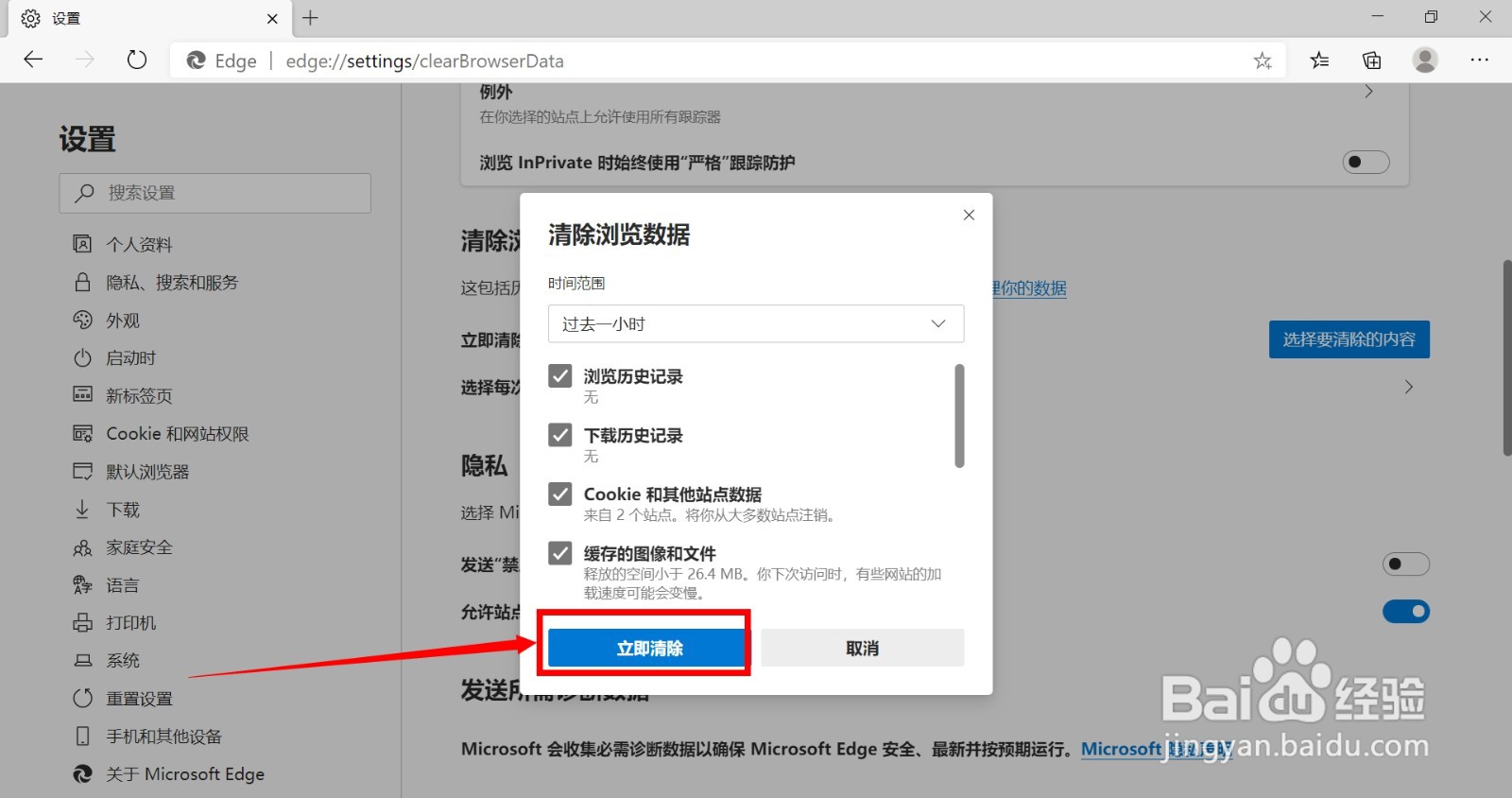
7、另外,我们还可以通过弹窗上方的下拉菜单来选择清除浏览数据的时间,从而精确完成清除浏览数据。
